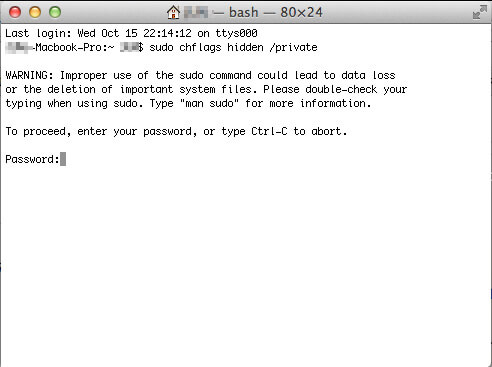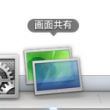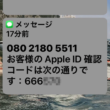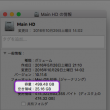Mac OS Xで、不過視ファイル(隠しファイル、フォルダ)をターミナルを使用して非表示にする(表示させる)方法
- 2014/10/15
- Apple Mac関連
突然?というか、気がついたら『mach_kernel』という本来は不過視ファイル(隠しファイル)であるべきファイルが、可視化された状態になっていました。おそらく何かしらのアップデートでこの不過視ファイルが現れたようなのですが、たまにこういう事あります。が、どうやって解決したかいつも覚えていないので、その度に解決方法を探さないとダメ。。となるので、今回はこの本来の不過視の状態であるべきファイル、またはフォルダを、元に戻す(不過視ファイルにする)方法を書いておきます。
そしてついでに『private』という不過視フォルダも発見。。
ということで、これ、邪魔なので消したい!でも消したらダメ!!とのことで、
まずは
基本操作:不可視ファイル(フォルダ)の表示、非表示方法
まずは不過視ファイルにする事が目的ですが、基本操作を覚えるために書いておきます。
まずは表示方法から。
1, ターミナルを起動します。
HD/アプリケーション/ユーティリティ/ターミナル
にあるはずです。
起動したら、
2,
defaults write com.apple.finder AppleShowAllFiles -boolean true
これをこのままコピペしてreturnキーを押します。
そして
3, Finderを再起動。
killall Finder
これをコピペしてreturnキーを押します。
これでOK!
これを元に戻す(不過視ファイルを隠す)には
1, ターミナルを起動する。
のは同じで、
2,
defaults delete com.apple.finder AppleShowAllFiles
これをコピペしてreturnキーを押して、
3, Finderを再起動。
killall Finder
これをコピペしてreturnキーを押します。
これでOK!!
なのですが、今回はある特定のフォルダだけを非表示(不過視)の状態に戻したい!ということで、
特定のファイル、フォルダを不過視にする方法
1, ターミナルを起動する。
これは一緒です。で次
2, mach_kernelを不過視にするには、
sudo chflags hidden /mach_kernel
をコピペしてreturnキーを押します。
privateのフォルダを不過視にするには、
sudo chflags hidden /private
をコピペしてreturnキーを押します。
ちなみにこの時、Passwordを促す注意書きがでてきましたが、
WARNING: Improper use of the sudo command could lead to data loss or the deletion of important system files. Please double-check your typing when using sudo. Type "man sudo" for more information. To proceed, enter your password, or type Ctrl-C to abort. Password:
このPasswordの場所にパスワードを入力しても入力されませんでした。
でも、これは表示されないだけのようで、
普通にパスワードを入力し、returnキーを押せばproceed状態となり、
無事不過視ファイル、不過視フォルダとなってくれました!
めでたしめでたし。
と今回成功しましたが、元々いじってはいけないファイル、フォルダなので、
全てにおいて自己責任で行ってくださいね!
上記以外(Googleアドセンス)
関連記事
-

Macを遠隔操作で画面共有する方法:どこでも My Macの使い方(設定方法)
Applecareで色々トラブルシューティングしてもらっている時、画面共有をして教えてもらうことがあるのですが、同じよう…
-

Logic Pro(9) オリジナルアイコンの作り方!!2014年度版
『Logic Pro X:オリジナルアイコンの追加方法(2015年度版)』 を追加しました! 詳細はこちら …
-

まさかのMacでウイルス感染。。『Listchack』って何???
今までMacでウイルス感染はほぼしないと思ってたのですが、 …感染してしまいました。。 症状 まず…
-

『08021805511』は大丈夫?SMSでApple IDの確認コードが送られてきた
母親から 『08021805511』って番号からメッセージきてんけど、どうしたらいいの? と連絡がきました。 …
-

Macのハードディスクの容量が急激に減りだした!原因と対処&解決方法:HDの容量を復活させる!!
少し前にハードディスクの残りの空き容量が、つい1週間程前は100GB近く残っていたのに、ふとチェックしてみると『25GB…